手机连接无线网怎么查看密码 手机查看已连接WIFI密码方法
更新时间:2024-04-17 10:08:14作者:xiaoliu
在日常生活中,我们经常会遇到需要连接无线网络的情况,比如在家里、在咖啡馆、在图书馆等公共场所,有时候我们会忘记已经连接的WIFI密码,这时该怎么办呢?今天我们就来介绍一下手机连接无线网如何查看密码的方法,让您轻松解决这一困扰。随着科技的不断发展,手机已经成为我们生活中不可或缺的工具之一,利用手机查看已连接WIFI密码的方法也变得非常简单。接下来让我们一起来了解一下吧!
具体步骤:
1.首先,我们要检查确认下手机是否连接了WiFi。在已连接的基础上进行下一步操作。
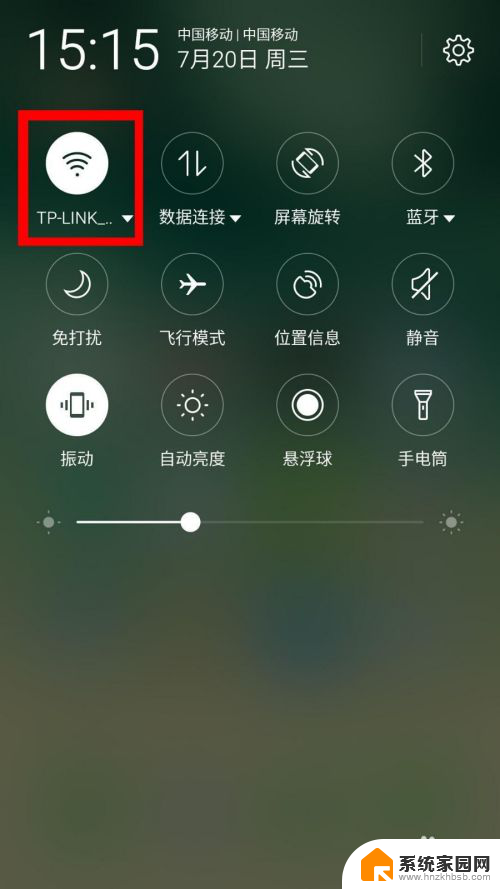
2.打开手机的【设置】,查找【无线网络】一栏并打开。
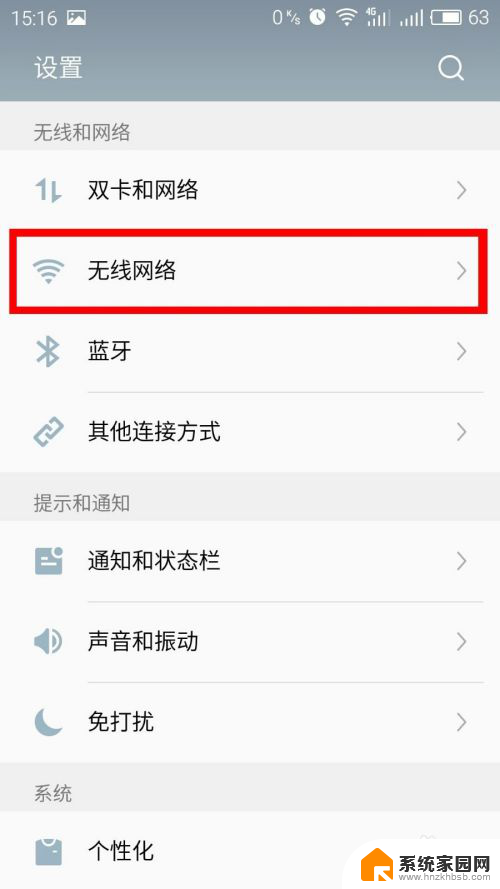
3.打开后可以查到自己所连接的WiFi,并打开。

4.打开后可以看到如下界面,打开【二维码分享网络】。
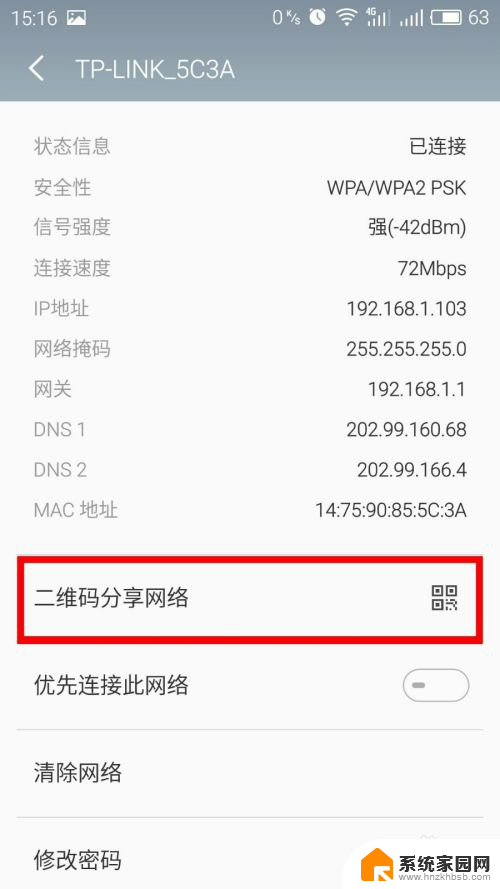
5.打开后看到一张带有二维码的图片,此时手机截屏。
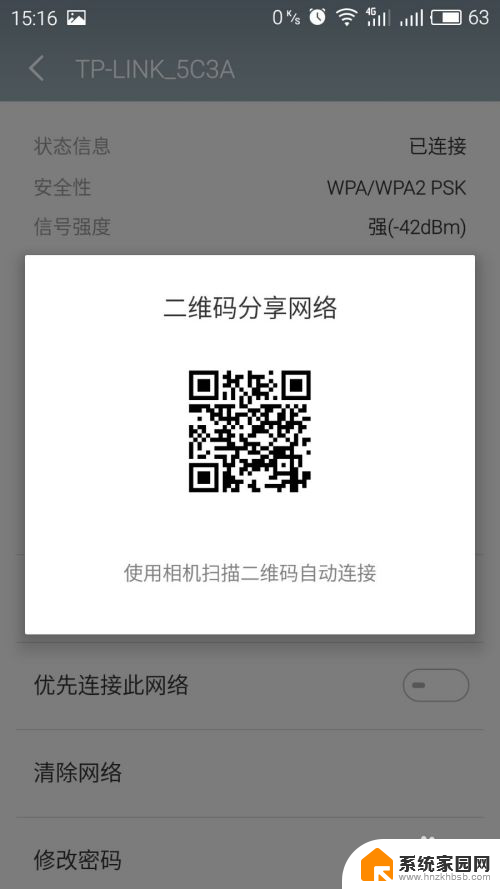
6.打开微信。

7.将刚才的那张图片随意发给一个人或者公众号。
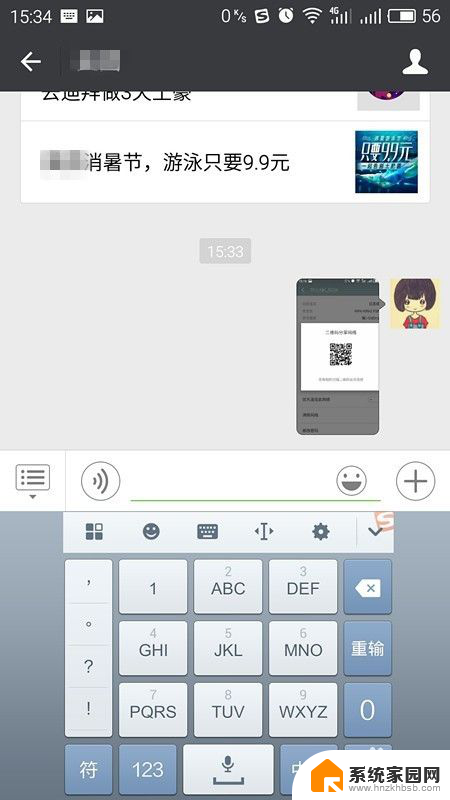
8.发送后在微信里打开自己刚发出去的这张照片,长按然后会弹出如下窗口。选择【识别图中二维码】。
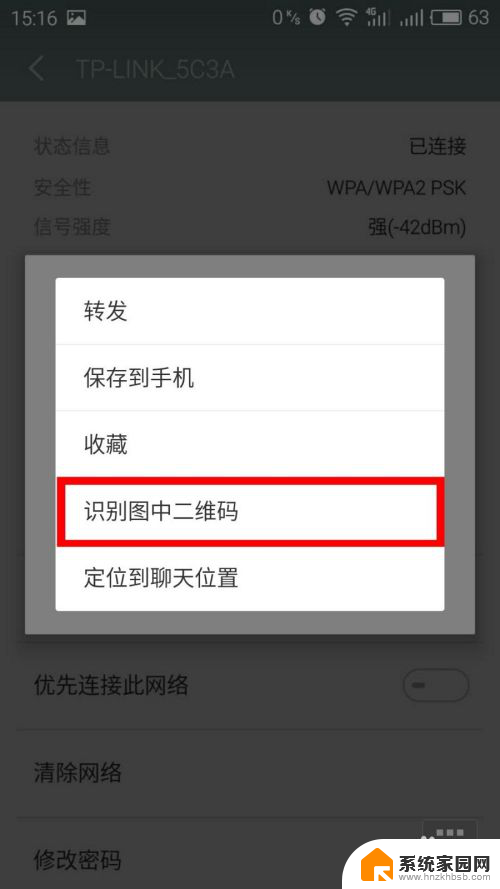
9.然后微信就会弹出如图所示的窗口,P后双引号里面的是此WiFi的密码。S后的为所连接WIFI的网络名。
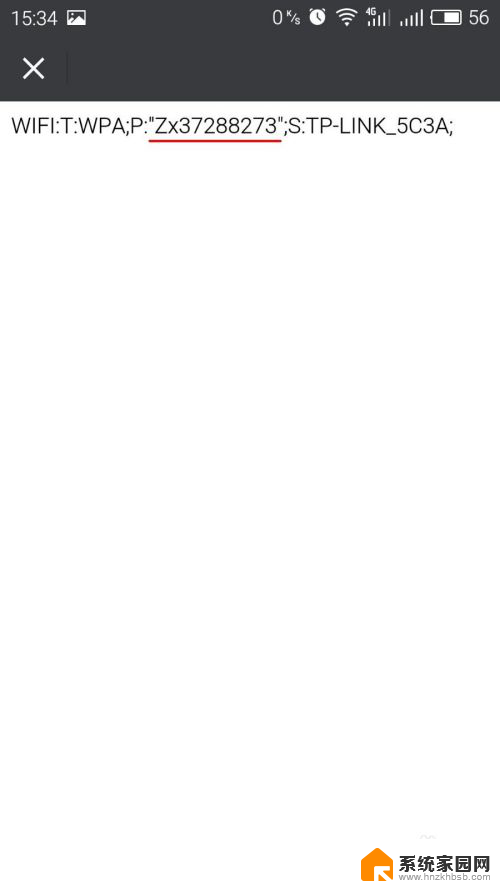
以上就是手机连接无线网如何查看密码的全部内容,如果你遇到相同问题,可以参考本文中介绍的步骤进行修复,希望对你有所帮助。
手机连接无线网怎么查看密码 手机查看已连接WIFI密码方法相关教程
- 手机连接wifi密码查看 手机连接wifi密码查看方法
- 如何知道wifi密码手机已连接 无法连接上wifi怎么查看密码
- 怎么查看手机连接过的wifi 怎样查看手机连接过的WIFI密码
- 安卓手机查看已连接wifi密码 安卓手机如何查看已连接WiFi密码
- 手机已经连接的wifi如何查看密码 手机连接wifi如何查看密码步骤
- 如何查看手机已连接的wifi密码 手机连接wifi后如何查看密码
- 无线密码怎么查看密码 怎么查看手机wifi密码
- 安卓手机连上wifi怎么看密码 安卓手机如何查看已连接WiFi的密码
- 手机连接上wifi怎么知道密码 手机连接WIFI后如何查看无线密码
- 安卓怎么查看已连接的wifi密码 安卓手机连接的WiFi密码如何查看
- whatsapp显示日期不正确 whatapp手机时间不准怎么办
- 怎么关掉键盘声音 电脑键盘按键声音怎么调节
- 蓝牙耳机通话有电流声如何处理 蓝牙耳机听到电流声怎么处理
- 电脑屏幕发灰 笔记本电脑屏幕颜色调整方法
- 电话怎么设置自动重拨 手机通话中断后自动重拨设置教程
- 怎么显示隐藏的app 苹果手机应用隐藏教程
电脑教程推荐